Diese Seite gilt für Apigee und Apigee Hybrid.
Apigee Edge-Dokumentation aufrufen
![]()
In diesem Abschnitt wird beschrieben, wie Sie Umgebungen mit Apigee erstellen, bearbeiten und löschen.
Informationen zu Umgebungen
Eine Umgebung ist ein isolierter Bereich innerhalb einer Organisation, in dem Sie API-Proxys create und bereitstellen können. Sie erstellen eine Umgebung während der Bereitstellung und können später Ihrer Organisation weitere Umgebungen hinzufügen.
Umgebungen und Instanzen
Jede Umgebung muss an mindestens eine Apigee-Instanz angehängt sein. Eine Instanz ist eine regionsspezifische virtuelle Maschine. Wenn Sie eine Umgebung an eine Instanz anhängen, werden die Proxys für die Umgebung geladen, bereitgestellt und bereitgestellt.
Die Instanz oder Instanzen, an die eine Umgebung angehängt ist, sollten mit der Region oder den Regionen mit dem meisten Traffic für die Umgebung übereinstimmen. Sie können die Umgebung zu einer Instanz hinzufügen oder in eine andere Instanz verschieben, wenn sich mehr Traffic in der Region der neuen Instanz befindet.
Informationen zum Festlegen und Ändern der Umgebung der Instanz finden Sie unter Umgebung an eine Instanz anhängen oder entfernen.
Umgebungen erstellen
Sie können eine neue Umgebung mithilfe der Apigee-Benutzeroberfläche oder der Apigee API erstellen, wie in den folgenden Abschnitten beschrieben. Bevor Sie beginnen, sollten Sie beachten, dass Apigee und Apigee Hybrid Beschränkungen für die Anzahl der Umgebungen und Umgebungsgruppen haben, die Sie pro Organisation und pro Region erstellen können. Weitere Informationen finden Sie unter Beschränkungen: Umgebung und Organisation.
Neue Umgebung in der Benutzeroberfläche erstellen
Apigee in der Cloud Console
So erstellen Sie eine neue Umgebung in Apigee in der Cloud Console:
- Öffnen Sie die Apigee-UI in der Cloud Console in einem Browser.
- Wählen Sie im linken Navigationsbereich Verwaltung > Umgebungen aus.
- Klicken Sie im Bereich Umgebungen auf + Umgebung erstellen.
- Geben Sie im Bereich Umgebung erstellen Folgendes ein:
- Umgebungstyp auswählen: Wenn Sie ein „Pay as you go“-Kunde sind, klicken Sie auf Auswählen, um den Typ der Umgebung zu wählen, die Sie erstellen möchten: Basisumgebung, Zwischenumgebung oder Umfassende Umgebung
Die Auswahl des Umgebungstyps gilt nicht für Kunden des Abos und wird nicht in der Benutzeroberfläche angezeigt.
Name: Der Name der programmatischen Umgebung. Der Name kann nach seinem Erstellen nicht mehr geändert werden.
Der Name muss zwischen 2 und 32 Zeichen lang sein. Kleinbuchstaben, Zahlen und Bindestriche sind zulässig. Der Name muss mit einem Buchstaben beginnen und darf nicht mit einem Bindestrich enden. Der Name muss sich von jedem anderen Umgebungsnamen in Ihrer Organisation unterscheiden.
- Anzeigename: Der Name der Umgebung, die in der Benutzeroberfläche angezeigt wird.
- Beschreibung: Optional. Eine Beschreibung der Umgebung.
- Instanz: Optional Wählen Sie die Apigee-Instanz aus, die Traffic für die Umgebung laden, bereitstellen und bereitstellen soll.
- Umgebungsgruppe: Optional. Klicken Sie ein Kästchen an, um die neue Umgebung zu einer vorhandenen Umgebungsgruppe hinzuzufügen. Klicken Sie auf OK.
- Deployment-Typ: Wählen Sie aus, ob Sie einzelne API-Proxys oder ein Archiv Ihrer API-Proxy-Konfigurationsumgebung bereitstellen möchten. Weitere Informationen finden Sie unter Unterstützte Bereitstellungstypen.
- Umgebungstyp auswählen: Wenn Sie ein „Pay as you go“-Kunde sind, klicken Sie auf Auswählen, um den Typ der Umgebung zu wählen, die Sie erstellen möchten: Basisumgebung, Zwischenumgebung oder Umfassende Umgebung
- Klicken Sie auf Erstellen.
Nach Abschluss des Vorgangs wird die neue Umgebung in der Tabelle im Bereich Umgebungen angezeigt.
Klassisches Apigee
So erstellen Sie eine neue Umgebung über die klassische Apigee-Benutzeroberfläche:
- Öffnen Sie die Apigee-UI in einem Browser.
- Wählen Sie in der linken Navigationsbereich Admin > Umgebungen > Übersicht aus.
In der Benutzeroberfläche werden verschiedene Karten angezeigt, die jeweils eine vorhandene Umgebung darstellen:
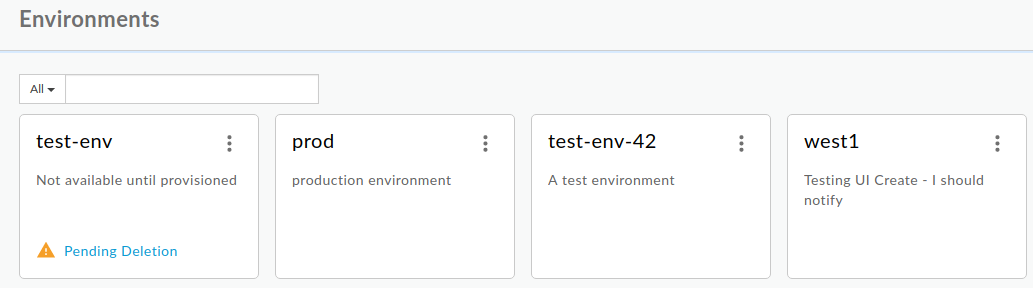
-
Wählen Sie +UMGEBUNG aus.
Das Dialogfeld Neue Umgebung wird angezeigt:
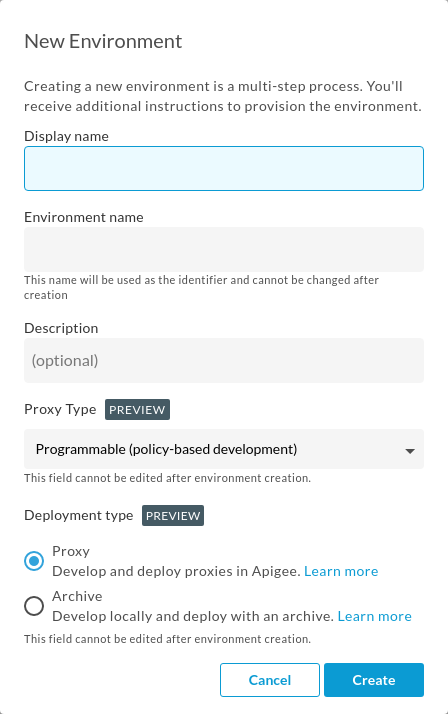
- Geben Sie die folgenden Informationen in das Dialogfeld Neue Umgebung ein:
- Anzeigename: Ein Anzeigename für die Umgebung, die in der Benutzeroberfläche verwendet wird. Beispiel:
My Test Environment -
Umgebungsname: Der programmatische Name für die Umgebung. Der Name muss aus Kleinbuchstaben, Ziffern und Bindestrichen bestehen. Er muss mit einem Kleinbuchstaben beginnen und darf nicht mit einem Bindestrich enden. Beispiel:
test.Der Umgebungsname kann nach der Erstellung nicht mehr geändert werden.
- Beschreibung (optional): Weitere Informationen zur Umgebung, die Sie als Erinnerung hinzufügen möchten.
- Deployment-Typ (Vorschau): Wählen Sie aus, ob Sie einzelne API-Proxys oder ein Archiv Ihrer API-Proxy-Konfigurationsumgebung bereitstellen möchten. Weitere Informationen finden Sie unter Unterstützte Bereitstellungstypen.
Alle Felder außer Description (Beschreibung) sind erforderlich.
- Anzeigename: Ein Anzeigename für die Umgebung, die in der Benutzeroberfläche verwendet wird. Beispiel:
-
Klicken Sie auf OK.
Der Status Ausstehende Bereitstellung wird auf der Karte angezeigt, während Apigee die neue Umgebung erstellt. Im folgenden Beispiel wird dies gezeigt:
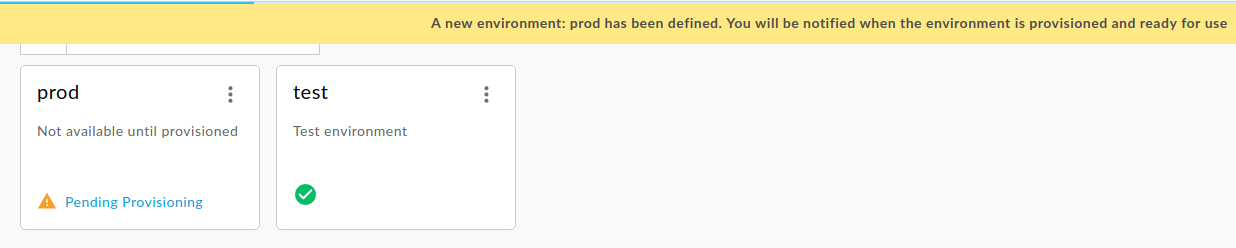
Es kann einige Minuten dauern, bis die neue Umgebung bereitgestellt wird.
Wenn dieser Vorgang abgeschlossen ist, zeigt die Apigee-UI die neue Umgebung als Karte mit anderen von Ihnen erstellten Umgebungen an:
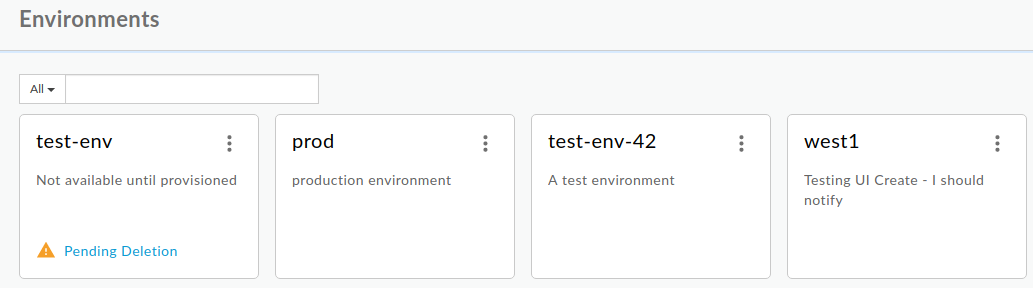
Jede neue Umgebung muss an eine Apigee-Instanz und eine Umgebungsgruppe angehängt werden.
Wenn Sie Ihre Umgebung während der Erstellung nicht an eine Instanz angehängt haben, können Sie diesen Schritt in der Instanz-UI oder über die Instances Attachment Create API ausführen. Ein Beispiel für die Verwendung der API finden Sie in der Dokumentation zur Bereitstellung über die Befehlszeile unter Umgebung erstellen.
Wenn Sie die neue Umgebung während der Erstellung keiner Gruppe zugewiesen haben, können Sie die Schritte unter Umgebungen zu Umgebungen hinzufügen ausführen. Umgebungen, denen keine Gruppen zugewiesen sind, haben keine Hostnamen, die auf sie verweisen, und sind daher nicht zugänglich. Weitere Informationen finden Sie unter Umgebungsgruppen erstellen.
Wenn Sie eine Apigee-Organisation mit „Pay as you go“-Abrechnung haben, sollten Sie das Apigee API Analytics-Add-on in Ihrer neuen Umgebung aktivieren. Weitere Informationen finden Sie unter Add-on für Apigee API Analytics verwalten.
Neue Umgebung mit der Apigee API erstellen
In diesem Abschnitt wird beschrieben, wie Sie eine neue Umgebung mithilfe des Apigee API erstellen.
Die meisten Schritte in diesem Prozess lösen lang andauernde Vorgänge aus, die einige Minuten dauern können.
So erstellen Sie eine neue Umgebung mit der Apigee API:
- Erstellen Sie die neue Umgebung mit der Create Environments API.
- Hängen Sie die Umgebung mithilfe der Instances Attachment API an die Laufzeitinstanz an.
- Erstellen Sie eine Umgebungsgruppe, falls Sie noch keine haben. Verwenden Sie dazu organizations.envgroups.create.
- Hängen Sie die neue Umgebung mithilfe der Environment Group Attachment API an die Umgebungsgruppe an.
Durch Anhängen einer Umgebung an die Gruppe sind die Proxys in dieser Umgebung nur über die Hostnamen in der Gruppe routingfähig.
Ausführliche Informationen und Beispiele zur Verwendung der Apigee APIs zum Erstellen und Anhängen neuer Umgebungen finden Sie in der Anleitung zur Befehlszeilenbereitstellung unter Umgebung erstellen.
Umgebungen bearbeiten
In diesem Abschnitt wird beschrieben, wie Sie vorhandene Umgebungen in der Apigee-Benutzeroberfläche und mit der Apigee API bearbeiten.
Umgebungen in der Apigee-Benutzeroberfläche bearbeiten
Sie können die folgenden Attribute einer vorhandenen Umgebung in der Apigee-Benutzeroberfläche ändern:
- Anzeigename: Geben Sie einen neuen Anzeigenamen für die Umgebung ein.
- Beschreibung: Geben Sie eine neue Beschreibung für die Umgebung ein.
- Umgebungsgruppe: Entfernen Sie das Häkchen aus dem zuvor ausgewählten Kästchen und klicken Sie das Kästchen für die neue Umgebungsgruppe an.
Apigee in der Cloud Console
So bearbeiten Sie die Umgebung in Apigee in der Cloud Console:
- Öffnen Sie in der Console die Seite Apigee.
- Wählen Sie das Projekt mit den Umgebungen aus, die Sie aktualisieren möchten.
- Wählen Sie im linken Navigationsbereich Verwaltung > Umgebungen aus.
- Klicken Sie in der Zeile der Umgebung, die Sie bearbeiten möchten, unter Aktionen auf das Dreipunkt-Menü und wählen Sie Bearbeiten. Das Dialogfeld Umgebung bearbeiten wird angezeigt.
- Umgebungstyp auswählen: Wenn Sie „Pay as you go“-Kunde sind, wählen Sie unter Umgebungstyp auswählen eine Option aus, um den Umgebungstyp zu ändern. Zur Auswahl stehen Basis, Mittel oder Umfassend.
Die Auswahl des Umgebungstyps gilt nicht für Kunden des Abos und wird nicht in der Benutzeroberfläche angezeigt.
- Im Feld Anzeigename oder Beschreibung können Sie erforderliche Änderungen vornehmen.
- Entfernen Sie im Listenfeld Umgebungsgruppe das zuvor ausgewählte Kästchen und klicken Sie das Kästchen für die neue Umgebungsgruppe an.
- Klicken Sie auf Update (Aktualisieren), um die Änderungen zu speichern.
Klassisches Apigee
So bearbeiten Sie eine Umgebung in der klassischen Apigee-Benutzeroberfläche:
- Öffnen Sie die Apigee-Benutzeroberfläche in einem Browser.
- Wählen Sie Umgebungen aus.
-
Suchen Sie die Karte für die Umgebung, die Sie bearbeiten möchten.
Das folgende Beispiel zeigt Karten für vier verschiedene Umgebungen:
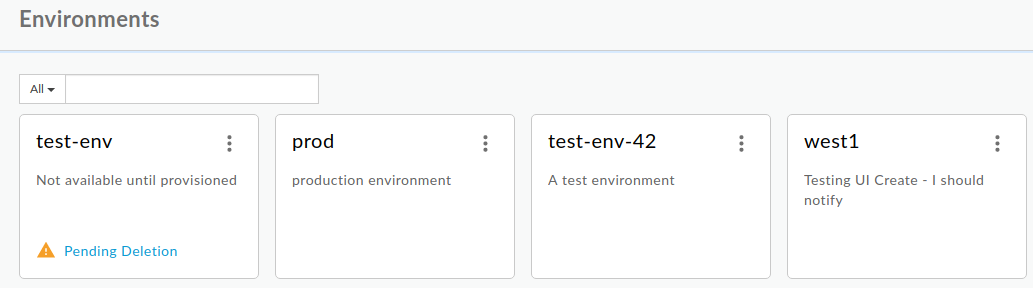
-
Klicken Sie auf den Bereich der Umgebung.
In der Apigee-Benutzeroberfläche werden Details zu dieser Umgebung in der Ansicht Info angezeigt:
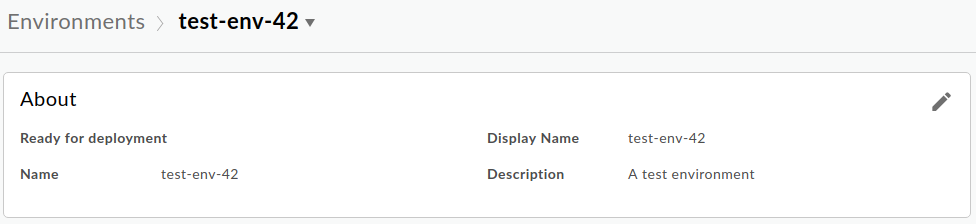
- Klicken Sie in der Ansicht Info auf Bearbeiten.
Das Dialogfeld Umgebung bearbeiten wird angezeigt:
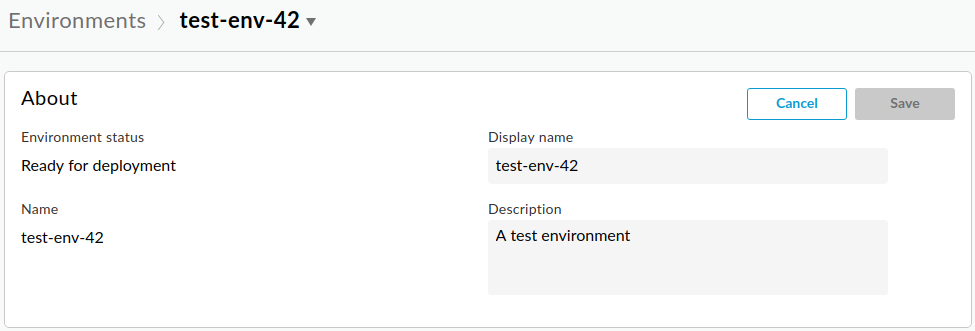
- Bearbeiten Sie die Werte in den Feldern Anzeigename und/oder Beschreibung.
- Klicken Sie auf Speichern.
Umgebungen mit der Apigee API bearbeiten
Wenn Sie eine vorhandene Umgebung mit der Apigee API bearbeiten möchten, verwenden Sie die Get Environments API zum Abrufen einer Liste der aktuellen Attribute, die Sie ändern können. Mit der Update Environments API können diese festgelegt oder geändert werden.
Weiterleitungsproxy für eine Umgebung konfigurieren
Zum Konfigurieren von Weiterleitungsproxys legen Sie den Wert forwardProxyUri für die Umgebung mit der Environments API fest.
Weiterleitungsproxy für einen Proxy in der Umgebung deaktivieren
Wenn der Traffic für ein bestimmtes Ziel eines API-Proxys direkt zum Backend-Ziel geleitet werden soll, die den Weiterleitungsproxy umgehen, legen Sie das folgende Attribut im TargetEndpoint fest, um den HTTP-Weiterleitungsproxy zu überschreiben:
<Property name="use.proxy">false</Property>
Weitere Informationen zum Festlegen der TargetEndpoint-Attribute, einschließlich der Konfiguration der Verbindung zum Zielendpunkt, finden Sie unter Referenz für Zielpunktattribute.
Setzen Sie use.proxy auf "true" für jeden TargetEndpoint, den Sie über einen HTTP-Weiterleitungsproxy durchlaufen möchten:
<Property name="use.proxy">true</Property>
Umgebungen löschen
Bevor Sie eine Umgebung löschen, sollten Sie die folgenden Punkte beachten:
- Warnung: Sie müssen alle Schlüssel/Wert-Paar-Zuordnungen und Schlüsselwerteinträge löschen, bevor Sie eine Umgebung löschen. Wenn Sie die Umgebung neu erstellen, können bei den Einträgen der Schlüssel/Wert-Paarzuordnung Diskrepanzen auftreten.
- Wenn Sie eine Umgebung mit aktiviertem Apigee API Analytics-Add-on löschen, werden auch die Analysedaten für die Umgebung gelöscht. Wenn Sie Analysedaten für jede Umgebung behalten möchten, empfehlen wir, die Daten an einem anderen Ort zu exportieren und zu speichern. Weitere Informationen zum Speichern Ihrer Daten finden Sie unter Daten aus Analytics exportieren. Weitere Informationen zu den Auswirkungen der Umgebungslöschung auf Apigee API Analytics-Daten finden Sie unter Apigee API Analytics-Daten verwalten.
Umgebung mit der Apigee-Benutzeroberfläche löschen
Apigee in der Cloud Console
So löschen Sie eine Umgebung in Apigee in der Cloud Console:
- Öffnen Sie die Apigee-UI in der Cloud Console in einem Browser.
- Wählen Sie im linken Navigationsbereich Verwaltung > Umgebungen aus.
- Klicken Sie in der Zeile der Umgebung, die Sie bearbeiten möchten, unter Aktionen auf das Dreipunkt-Menü und wählen Sie Löschen aus.
Klassisches Apigee
- Öffnen Sie die Apigee-Benutzeroberfläche in einem Browser.
-
Wählen Sie Verwaltung > Umgebungen > Übersicht aus.
Apigee zeigt eine Reihe von Karten an, die jeweils eine Umgebung innerhalb von Ihrer Apigee-Organisation darstellen.
- Suchen Sie die Karte für die Umgebung, die Sie löschen möchten.
-
Klicken Sie auf das Menü der Umgebung und wählen Sie Löschen aus.
Apigee zeigt ein Bestätigungsdialogfeld an.
- Klicken Sie auf OK, um die Umgebung zu löschen.
Auf der Karte der Umgebung in der Benutzeroberfläche wird das Label Zum Löschen vorgemerkt angezeigt, während Apigee die Umgebung löscht.
Es kann einige Minuten dauern, bis der Löschvorgang abgeschlossen ist.
Umgebung mit der Apigee API löschen
Verwenden Sie Delete Environments API, um eine Umgebung zu löschen.
